android开发环境搭建 实验指导
实验一Android开发环境搭建
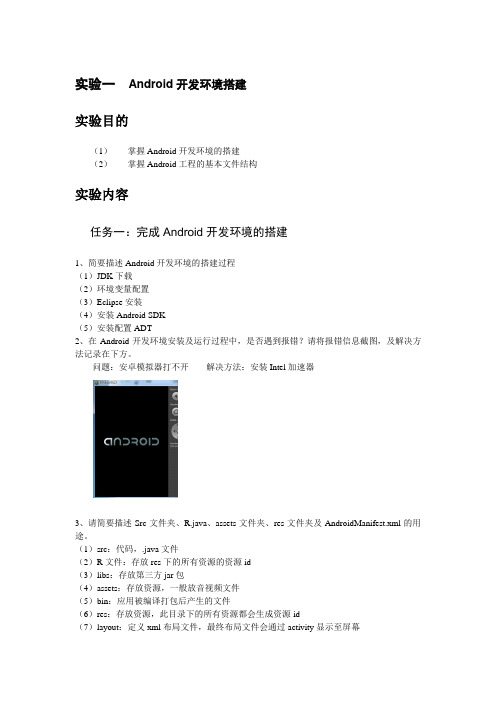
实验一Android开发环境搭建
实验目的
(1)掌握Android开发环境的搭建
(2)掌握Android工程的基本文件结构
实验内容
任务一:完成Android开发环境的搭建
1、简要描述Android开发环境的搭建过程
(1)JDK下载
(2)环境变量配置
(3)Eclipse安装
(4)安装Android SDK
(5)安装配置ADT
2、在Android开发环境安装及运行过程中,是否遇到报错?请将报错信息截图,及解决方法记录在下方。
问题:安卓模拟器打不开解决方法:安装Intel加速器
3、请简要描述Src文件夹、R.java、assets文件夹、res文件夹及AndroidManifest.xml的用途。
(1)src:代码,.java文件
(2)R文件:存放res下的所有资源的资源id
(3)libs:存放第三方jar包
(4)assets:存放资源,一般放音视频文件
(5)bin:应用被编译打包后产生的文件
(6)res:存放资源,此目录下的所有资源都会生成资源id
(7)layout:定义xml布局文件,最终布局文件会通过activity显示至屏幕
(8)Strings.xml:文件中可以定义多条字符串资源,每条资源有一个资源id (9)AndroidManifest.xml:清单文件。
配置文件。
Android开发环境搭建及创建HelloWorld实验报告

学年第 2 学期实验报告课程名称Android 应用编程系(部)专业班级电子信息科学与技术学生姓名学生学号1 实验过程记录1.1 Android开发平台的搭建及相关配置1.1.1准备所需工具1)因为Android程序是用Java语言编写的,故在准备阶段需要安装Java语言开发平台--JDK。
JDK:JDK是Java语言的软件开发工具包,它包含了Java的运行环境、工具集合、基础类库等内容。
2)Android SDK。
Android SDK是谷歌提供的Android开发工具包,在开发Android程序时,须通过引入该工具包来使用Android相关的API。
3)Android Stdio。
1.1.2 搭建开发环境1)到Android官网下载最新开发工具。
2)下载完成后解压缩,打开安装包,因无特殊要求即选择开发环境默认值即可。
一直点击Next,其中在安装开发环境所需要的组件时将所有组件的复选框全部打勾。
如下图所示:图1.1 组件选择图因为每台电脑在不没有人为改变系统硬盘的情况下其系统盘基本为C盘,当系统盘内文件较多时容易造成电脑运行卡慢,电脑程序打开较慢,严重情况会出现电脑死机的情况,故在选择Android Stdio的安装地址以及Android SDK的安装地址时,我首先选择了D盘,如图1.2所示。
图1.2 安装地址选择接下来安装步骤中,保持默认值即可,一直点击Next完成安装,如图1.3所示。
图1.3 安装完成接下来点击Finish按钮来启动Android Stdio,初始时软件会出现选择对话框让自己选择是否导入Android Stdio之前版本的配置,因为首次安装Android Stdio 故笔记本上面没有其最早版本,在此步骤中我选择不导入,如图1.4所示。
图1.4 选择不导入配置点击OK 会进入Android Stdio的配置界面,如图1.5所示。
图1.5 Android Stdio的配置界面然后点击Next进行具体的配置,我们可以选择Android Stdio 的具体安装类型,现有安装类型有两种即Standard 和 Custom 两种。
Android移动应用开发实验指导书.docx

《Android移动应用开发》实验指导书课程代码:总课时数:适用专业:院(系)名称:实验一深入理解Activity目标(1)掌握Activity的开发、配置和使用。
(2)掌握Intent的几种常用的属性。
(3)Android系统内置Intent的使用。
(4)了解Activity的生命周期实验软、硬件环境硬件:PC电脑一台;配置:winxp或win7系统,内存大于4G,硬盘250G及以上JDK1.7 、Eclipse、ADT、Android SDK实验主要技术基础(1)活动是Android的四大组件之一,它是一种可以包含用户界面的组件,主要用于和用户进行交互。
(2)Intent是Android程序中各组件之间进行交互的一种重要方式,它不仅可以指明当前组件想要执行的动作,还可以在不同组件之间传递数据。
任务:1、请在AndroidManifest.xml文件中配置SecondActivity;配置Intent的Action属性为com.sise.intent.action.JHY_ACTION。
配置Category属性为com.sise.intent.category.JHY_CATEGORY通过隐式Intent的使用从FirstActivity,编写代码,运行程序,预期效果启动SecondActivity如下所示。
图1 程序运行初始化界面 图2 点击图1中的按钮后的运行结果。
传递数据到SecondActivity,并使用Intent从FirstActiv2、请使用显式Intent启动SecondActivity编写代码,运行程序,预期效果如下所示。
图1 程序运行初始化界面图2 点击图1中的按钮后的运行结果3、使用Intent传递数据从SecondActivity返回数据到FirstActivity中去。
编写代码,运行程序,预期效果如下所示。
图1 程序运行初始化界面图2 点击图1按钮运行结果图3 点击图2按钮运行结果实验方法与步骤(1)创建活动Activity是Android系统提供的一个活动基类所有的活动都必须直接或间接继承此类才能拥有活动的特性。
Android应用开发I实验指导书

Android应⽤开发I实验指导书《Android应⽤开发I》实验指导书计算机科学与技术系⽬录实验⼀:第⼀个应⽤程序 0实验⼆:基本控件 (1)实验三:⾼级控件 (4)实验四:菜单和对话框 (7)实验五:数据存储 (8)实验六:后台处理与获取⽹络数据 (9)实验⼀:第⼀个应⽤程序【实验概述】搭建环境,并运⾏第⼀个应⽤程序。
实验类别:验证类。
学时:1学时。
组织形式:学⽣独⽴完成。
考核⽅式:随堂检查。
【实验⽬的】熟悉Android开发环境使⽤以及程序运⾏过程。
【实验环境】硬件环境:笔记本软件环境:Eclipse+SDK+JDK编程语⾔:Java【相关知识】⽆。
【实验内容】1. 安装环境:安装JDK,解压Eclipse,配置SDK路径。
2. 新建⼀个项⽬HelloWorld。
3.创建⼀个以学号命名的模拟器,然后运⾏该项⽬。
实验⼆:基本控件【实验概述】完成⼀个登录+注册的界⾯。
实验类别:验证类。
学时:4学时。
组织形式:学⽣独⽴完成。
考核⽅式:检查。
【实验⽬的】1.掌握基本控件的使⽤,例如EditText、TextView、Button、CheckBox等控件使⽤。
2. Intent跳转。
【实验环境】硬件环境:笔记本软件环境:Eclipse+SDK+JDK编程语⾔:Java【相关知识】界⾯布局、EditText、TextView、Button、CheckBox等控件使⽤。
【实验内容】实现类似下图的效果:界⾯布局根据⼤家喜好⾃⾏决定。
(下⾯只是参考)(1)新建项⽬。
(2)在项⽬的布局⽂件中,修改为以下内容。
登录布局(3)新建Activity类,并设置布局⽂件为register.xml。
内容如下:注册布局(4)在登录界⾯的【登录】按钮中增加页⾯跳转代码:(5)运⾏效果:实验三:⾼级控件【实验概述】Spinner/ListView/Fragment实验类别:验证类。
学时:4学时。
组织形式:学⽣独⽴完成。
考核⽅式:检查。
android应用开发实验报告
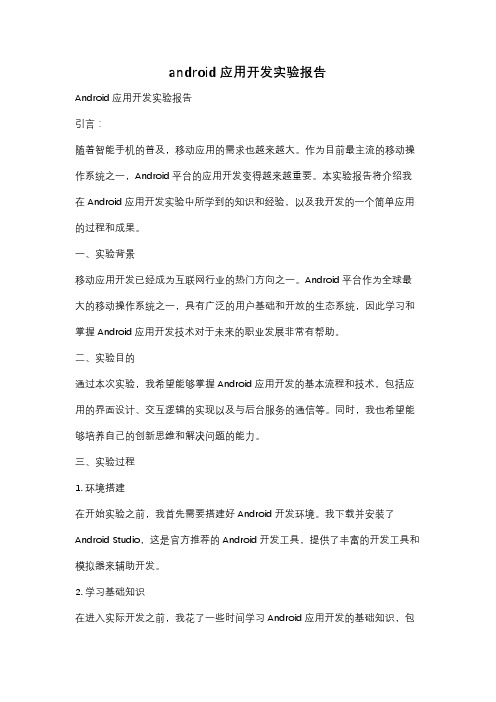
android应用开发实验报告Android应用开发实验报告引言:随着智能手机的普及,移动应用的需求也越来越大。
作为目前最主流的移动操作系统之一,Android平台的应用开发变得越来越重要。
本实验报告将介绍我在Android应用开发实验中所学到的知识和经验,以及我开发的一个简单应用的过程和成果。
一、实验背景移动应用开发已经成为互联网行业的热门方向之一。
Android平台作为全球最大的移动操作系统之一,具有广泛的用户基础和开放的生态系统,因此学习和掌握Android应用开发技术对于未来的职业发展非常有帮助。
二、实验目的通过本次实验,我希望能够掌握Android应用开发的基本流程和技术,包括应用的界面设计、交互逻辑的实现以及与后台服务的通信等。
同时,我也希望能够培养自己的创新思维和解决问题的能力。
三、实验过程1. 环境搭建在开始实验之前,我首先需要搭建好Android开发环境。
我下载并安装了Android Studio,这是官方推荐的Android开发工具,提供了丰富的开发工具和模拟器来辅助开发。
2. 学习基础知识在进入实际开发之前,我花了一些时间学习Android应用开发的基础知识,包括Java编程语言、XML布局文件的编写以及Android应用的生命周期等。
这些基础知识为我后续的实际开发打下了坚实的基础。
3. 设计应用界面在设计应用界面时,我首先考虑了用户的使用习惯和界面的美观度。
我使用Android Studio提供的可视化界面编辑器,通过拖拽和调整组件的位置和属性,设计出了一个简洁而实用的界面。
4. 实现交互逻辑应用的交互逻辑是实现应用功能的核心部分。
我使用Java语言编写了一些代码,实现了用户与应用之间的交互逻辑。
例如,当用户点击一个按钮时,应用会执行相应的操作,并显示结果给用户。
5. 与后台服务通信现在的应用很少能够独立完成所有功能,往往需要与后台服务进行通信。
我使用了Android提供的网络通信库,编写了一些代码,实现了与后台服务的数据交互。
android开发环境搭建 实验指导
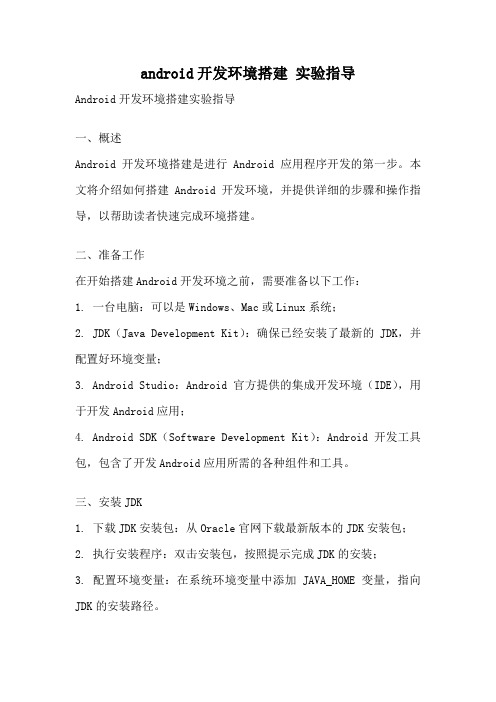
android开发环境搭建实验指导Android开发环境搭建实验指导一、概述Android开发环境搭建是进行Android应用程序开发的第一步。
本文将介绍如何搭建Android开发环境,并提供详细的步骤和操作指导,以帮助读者快速完成环境搭建。
二、准备工作在开始搭建Android开发环境之前,需要准备以下工作:1. 一台电脑:可以是Windows、Mac或Linux系统;2. JDK(Java Development Kit):确保已经安装了最新的JDK,并配置好环境变量;3. Android Studio:Android官方提供的集成开发环境(IDE),用于开发Android应用;4. Android SDK(Software Development Kit):Android开发工具包,包含了开发Android应用所需的各种组件和工具。
三、安装JDK1. 下载JDK安装包:从Oracle官网下载最新版本的JDK安装包;2. 执行安装程序:双击安装包,按照提示完成JDK的安装;3. 配置环境变量:在系统环境变量中添加JAVA_HOME变量,指向JDK的安装路径。
四、安装Android Studio1. 下载Android Studio:从Android官网下载最新版本的Android Studio安装包;2. 执行安装程序:双击安装包,按照提示完成Android Studio的安装;3. 启动Android Studio:安装完成后,双击桌面上的Android Studio图标,等待加载;4. 配置SDK路径:在Android Studio的欢迎界面上,选择“Configure”->“SDK Manager”,然后设置Android SDK的路径。
五、创建Android项目1. 启动Android Studio:点击Android Studio图标,等待加载;2. 创建新项目:选择“Start a new Android Studio project”,然后按照向导的提示进行配置,包括项目名称、包名、存储位置等;3. 选择手机设备:在向导的“Target Android Devices”步骤中,选择您希望应用支持的最低Android版本和屏幕尺寸;4. 添加Activity:在向导的“Add an Activity to Mobile”步骤中,选择要添加的Activity类型,例如“Empty Activity”;5. 配置Activity:在向导的“Configure Activity”步骤中,设置Activity的名称、布局文件等;6. 点击“Finish”按钮:完成项目创建。
安卓程序实验报告(3篇)

第1篇一、实验目的1. 熟悉安卓开发环境及工具的使用。
2. 掌握安卓应用程序的基本开发流程。
3. 学习安卓界面设计、布局、事件处理等基本技能。
4. 提高编程能力及团队协作能力。
二、实验环境1. 操作系统:Windows 102. 开发工具:Android Studio3.53. 编程语言:Java4. 虚拟机:Android 9.0 (Pie)三、实验内容1. 创建安卓项目2. 设计界面3. 编写功能代码4. 测试与调试四、实验步骤1. 创建安卓项目(1)打开Android Studio,点击“Start a new Android Studio project”;(2)选择“Empty Activity”模板,点击“Next”;(3)输入项目名称、保存位置等信息,点击“Finish”;(4)在项目目录中,找到MainActivity.java文件,修改其中的代码,以实现特定功能。
2. 设计界面(1)打开res/layout/activity_main.xml文件;(2)使用布局编辑器设计界面,添加控件(如Button、EditText等);(3)设置控件的属性(如文本、颜色、大小等)。
3. 编写功能代码(1)在MainActivity.java文件中,编写代码实现功能;(2)例如,编写按钮点击事件,实现数据计算、页面跳转等操作。
4. 测试与调试(1)在Android Studio中,点击“Run”按钮,启动模拟器或连接真机进行测试;(2)观察程序运行效果,如有问题,进行调试;(3)根据需要,修改代码,直至程序正常运行。
五、实验结果与分析1. 实验结果本次实验成功创建了一个安卓应用程序,实现了简单的功能,如按钮点击事件、页面跳转等。
2. 实验分析(1)在创建安卓项目时,熟悉了Android Studio的使用,掌握了项目结构及文件管理方法;(2)在设计界面时,学会了使用布局编辑器,掌握了常用控件的属性设置;(3)在编写功能代码时,学习了Java编程语言的基本语法,掌握了事件处理及页面跳转等操作;(4)在测试与调试过程中,提高了问题定位及解决能力。
Android实验一实验报告

Android实验一实验报告一、实验目的本次 Android 实验的主要目的是让我们熟悉 Android 开发环境的搭建,并通过创建一个简单的 Android 应用程序,初步了解 Android 应用的基本架构和开发流程。
二、实验环境1、操作系统:Windows 102、 Android Studio:版本 4123、 JDK:版本 18三、实验内容及步骤(一)Android 开发环境搭建1、下载并安装 JDK,配置好环境变量。
2、下载 Android Studio 安装包,按照安装向导进行安装。
3、启动 Android Studio,进行一些初始设置,如选择主题、安装必要的组件等。
(二)创建 Android 项目1、打开 Android Studio,选择“Start a new Android Studio project”。
2、填写项目名称(如“MyFirstAndroidApp”)、项目位置、包名等信息。
3、选择应用的最低支持 Android 版本和目标 Android 版本。
4、选择项目模板,这里我们选择“Empty Activity”。
(三)项目结构介绍1、打开项目后,我们可以看到项目的结构。
主要包括“app”目录、“gradle”目录等。
2、“app”目录下包含了应用的代码、资源文件等。
其中,“java”目录存放 Java 代码,“res”目录存放资源文件,如布局文件(layout)、字符串资源(values)、图片资源(drawable)等。
(四)编写代码1、打开“MainActivityjava”文件,这是应用的主活动类。
2、在“onCreate”方法中,我们可以进行一些初始化操作。
(五)设计布局1、打开“activity_mainxml”文件,这是应用的主布局文件。
2、使用 XML 标记语言来设计界面布局,如添加 TextView、Button 等控件。
(六)运行应用1、连接真机或使用模拟器。
- 1、下载文档前请自行甄别文档内容的完整性,平台不提供额外的编辑、内容补充、找答案等附加服务。
- 2、"仅部分预览"的文档,不可在线预览部分如存在完整性等问题,可反馈申请退款(可完整预览的文档不适用该条件!)。
- 3、如文档侵犯您的权益,请联系客服反馈,我们会尽快为您处理(人工客服工作时间:9:00-18:30)。
android开发环境搭建实验指导
Android开发环境搭建实验指导
一、概述
Android开发环境搭建是进行Android应用程序开发的第一步,正确搭建开发环境可以提高开发效率并保证开发过程的顺利进行。
本文将以详细的步骤指导来帮助读者搭建Android开发环境。
二、准备工作
1.操作系统:Android开发环境支持多种操作系统,如Windows、MacOS和Linux等。
读者可以根据自己的实际情况选择合适的操作系统。
2.Java开发工具:Android开发需要使用Java语言进行编程,因此需要事先安装Java开发工具。
建议安装Java SE Development Kit(JDK)最新版本。
三、安装Android Studio
1.访问Android官方网站,在下载页面中选择适用于自己操作系统的Android Studio版本,并进行下载。
2.下载完成后,打开安装程序,根据提示完成Android Studio的安装。
四、配置Android SDK
1.打开Android Studio,首次运行会提示选择安装类型,选择
"Standard"安装方式。
2.在接下来的安装过程中,Android Studio会自动下载并安装Android SDK。
如果网络条件不好,可以选择手动安装SDK。
3.安装完成后,打开Android Studio的"Welcome to Android Studio"界面,点击"Configure",选择"SDK Manager"。
4.SDK Manager界面中会显示已安装的SDK及其对应的版本。
如果有需要,可以点击"SDK Platforms"和"SDK Tools"选项卡来安装额外的SDK组件和工具。
五、创建Android虚拟设备
1.打开Android Studio的"Welcome to Android Studio"界面,点击"Configure",选择"AVD Manager"。
2.AVD Manager界面中,点击"Create Virtual Device",选择一个合适的设备类型,然后点击"Next"。
3.选择一个合适的系统镜像,点击"Next"。
4.设置虚拟设备的名称和其他参数,然后点击"Finish"。
5.创建完成后,在AVD Manager界面中选择要启动的虚拟设备,点击"Start"。
六、创建Android项目
1.打开Android Studio,点击"Start a new Android Studio project"。
2.在"Create New Project"界面中,输入应用程序的名称和包名,
选择最低支持的Android版本,然后点击"Next"。
3.选择一个项目模板,然后点击"Next"。
4.配置项目的其他参数,例如项目的存放位置、语言、主题等,然后点击"Finish"。
5.Android Studio会自动生成一个基本的项目结构,包括源代码、资源文件等。
七、运行和调试Android应用程序
1.在Android Studio的工具栏中,点击"Run"按钮,选择要运行的设备或虚拟设备。
2.Android Studio会自动编译并安装应用程序到设备上,并启动应用程序。
3.在应用程序运行过程中,可以使用Android Studio提供的调试工具来调试应用程序的代码。
八、总结
本文以Android开发环境搭建为主题,详细介绍了Android Studio的安装和配置、虚拟设备的创建以及Android项目的创建、运行和调试等步骤。
正确搭建Android开发环境对于Android应用程序的开发至关重要,希望本文能够帮助读者顺利进行Android 开发工作。
